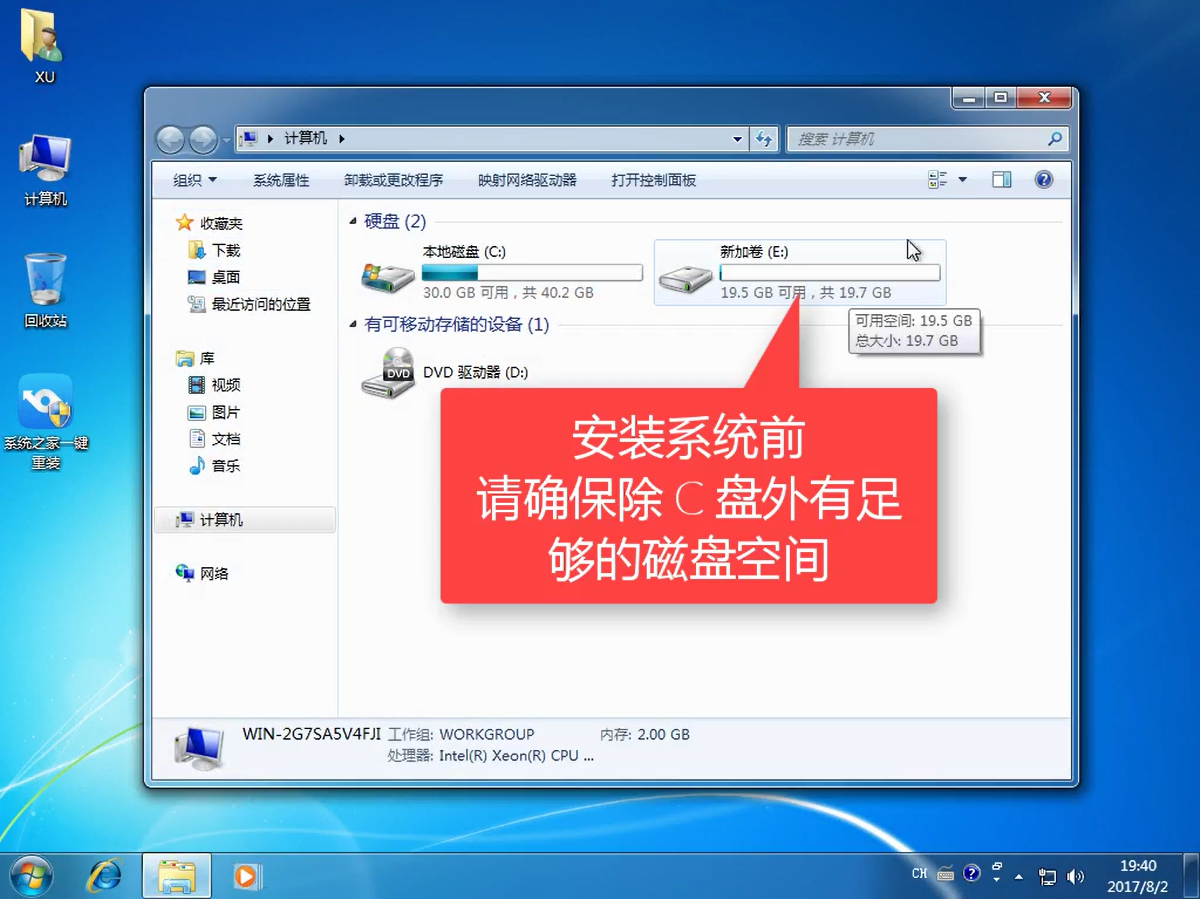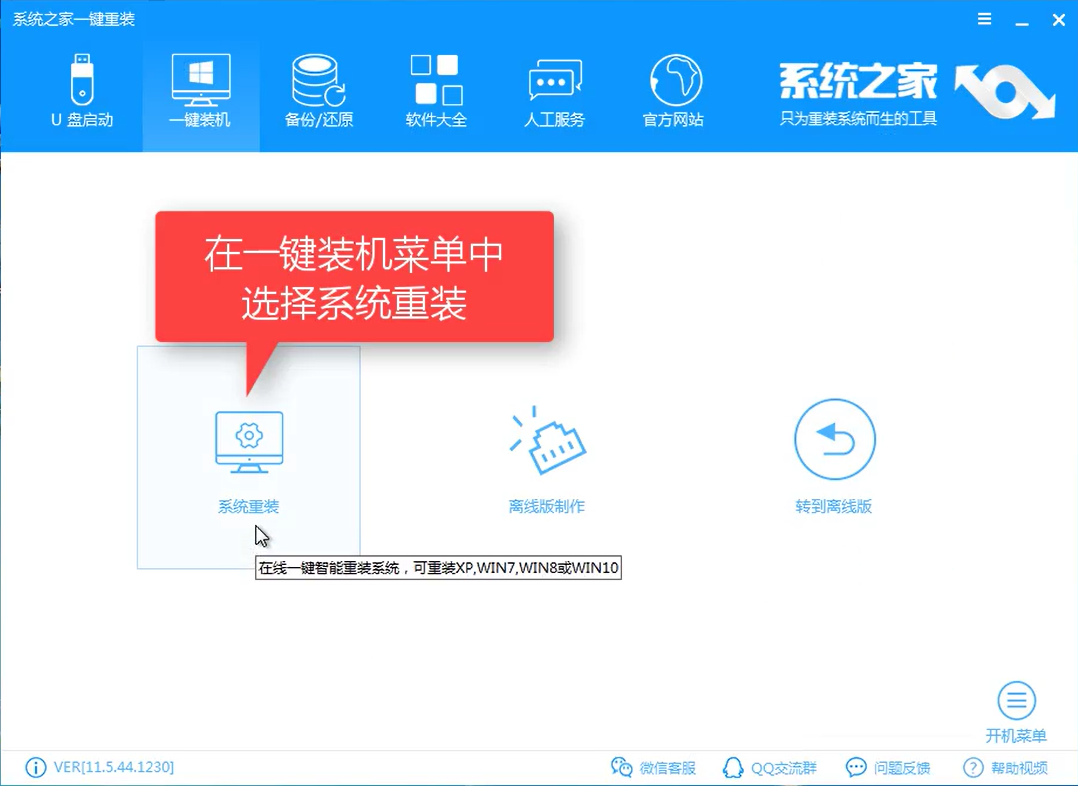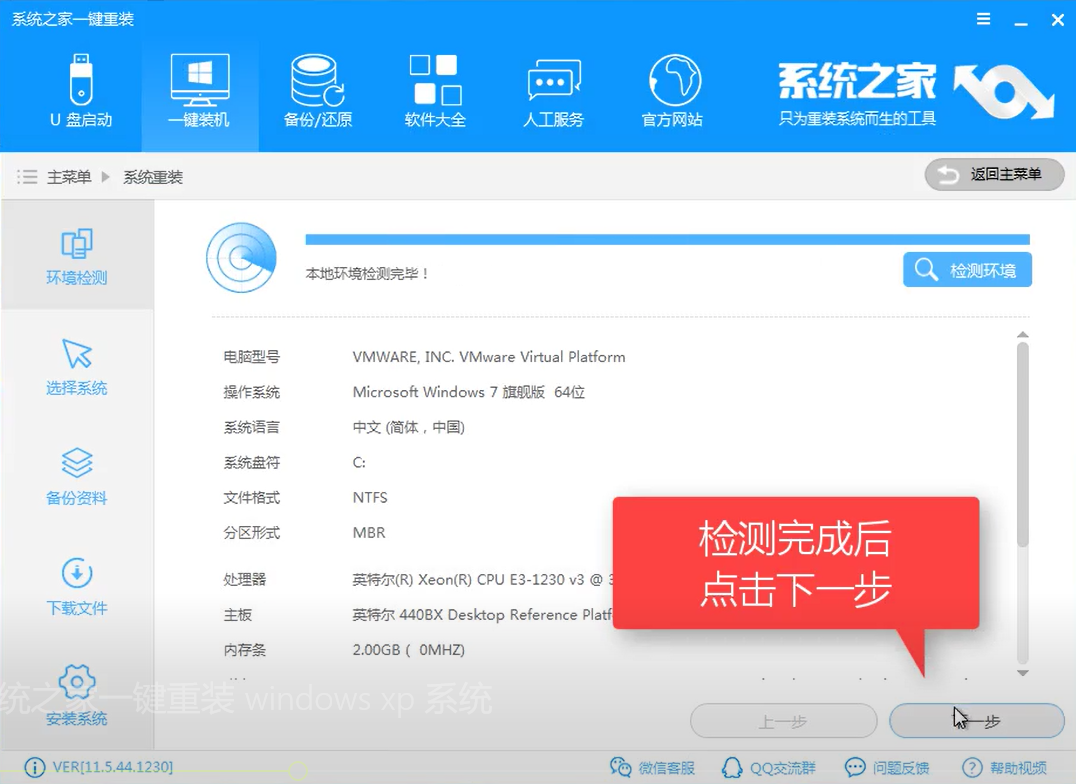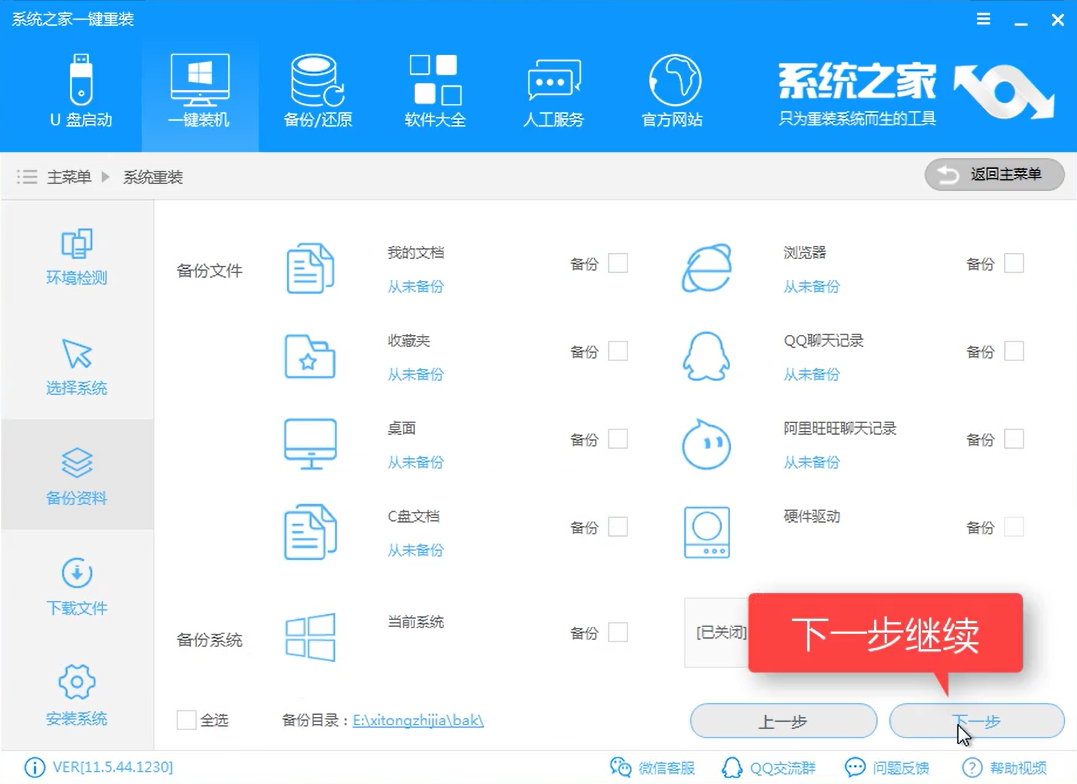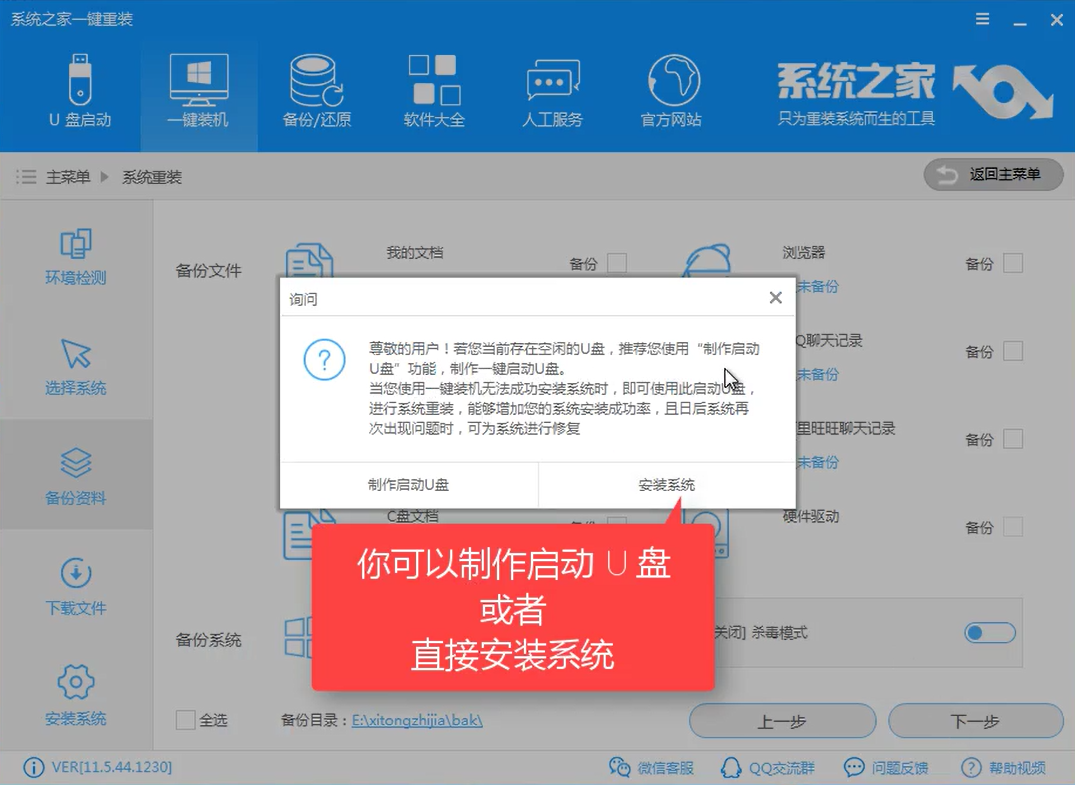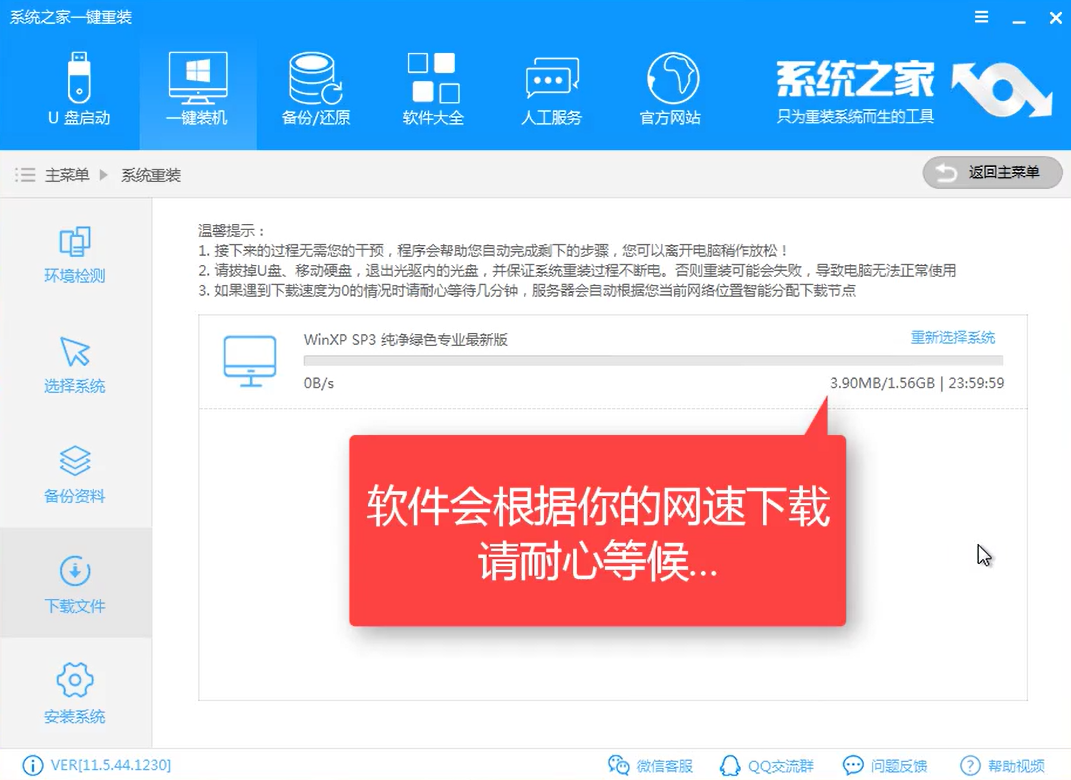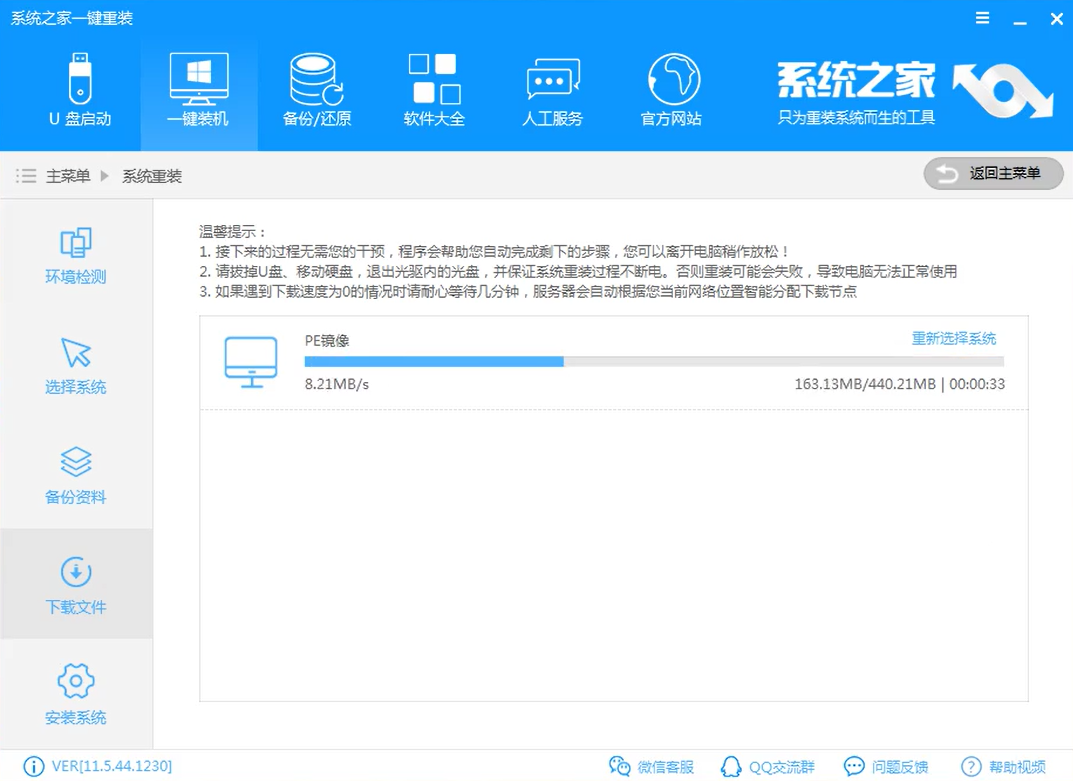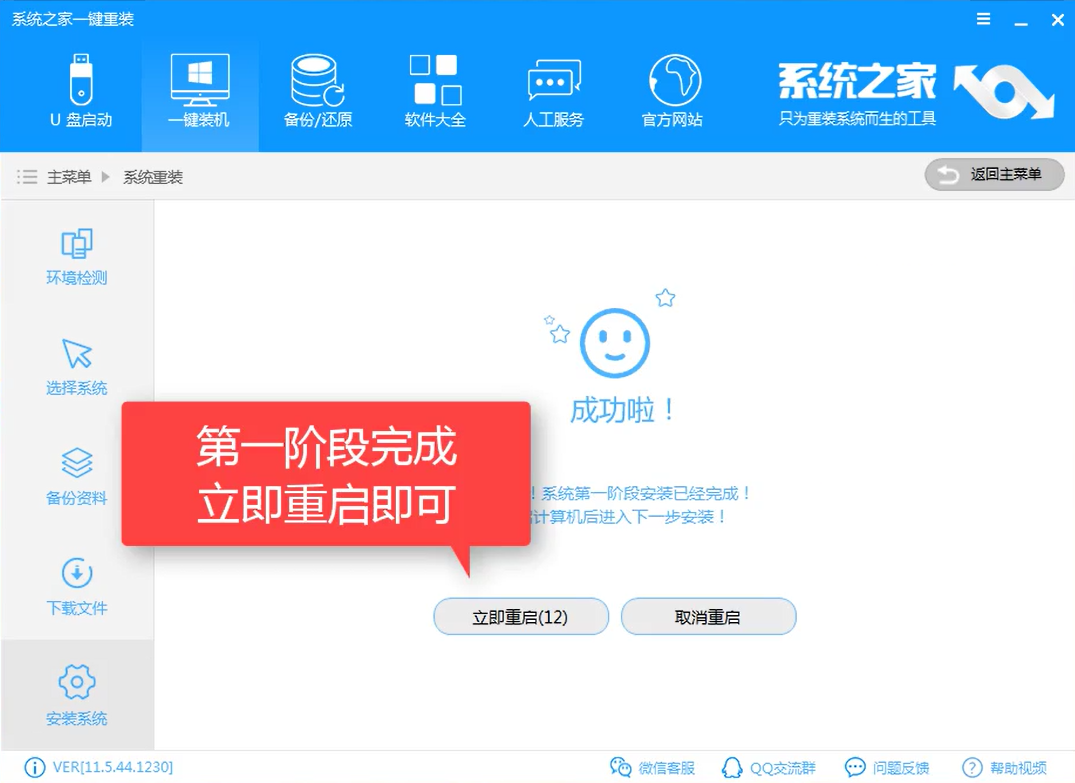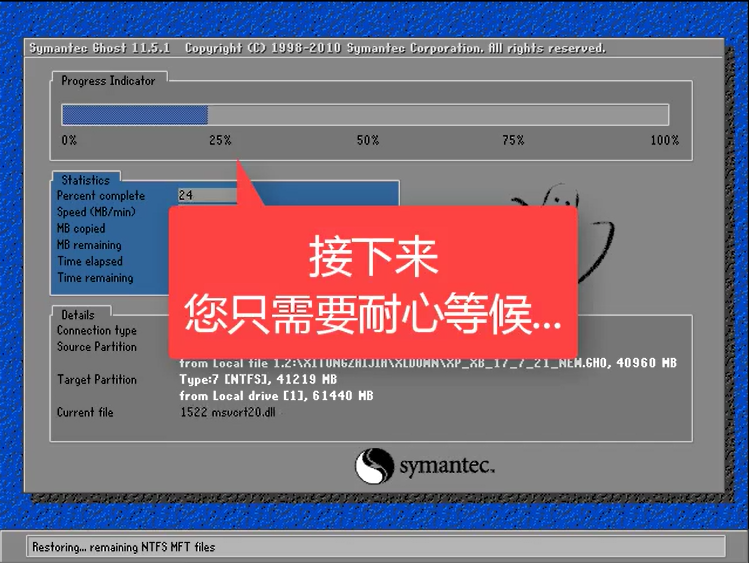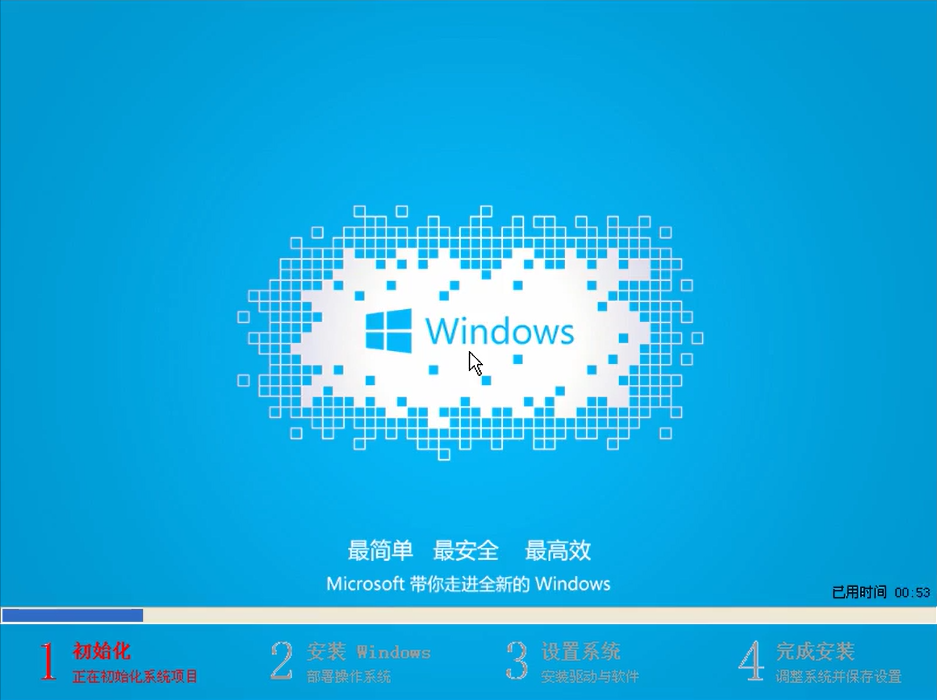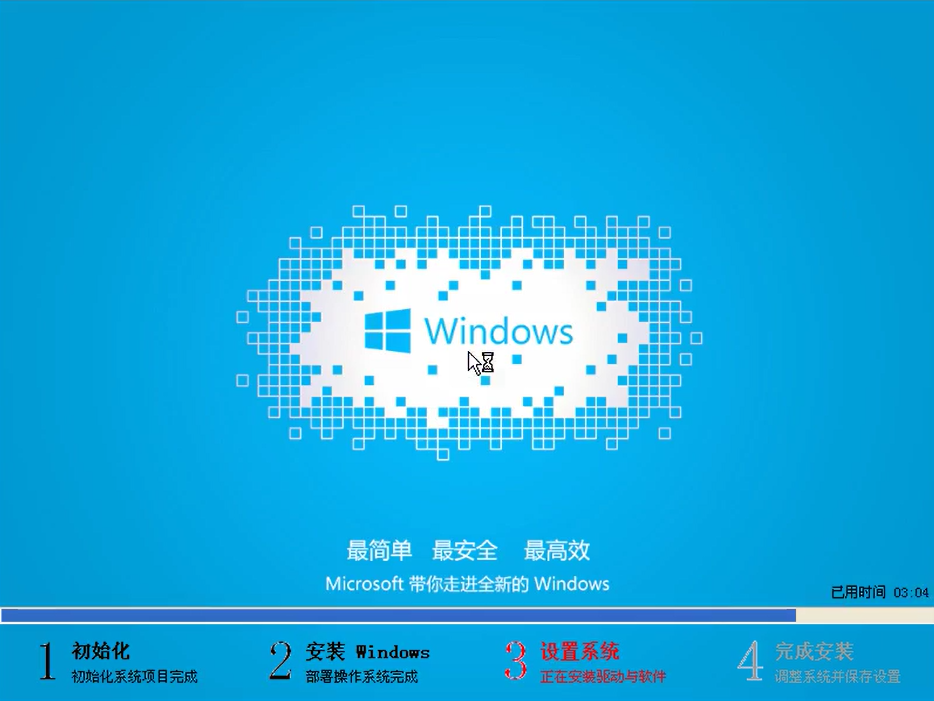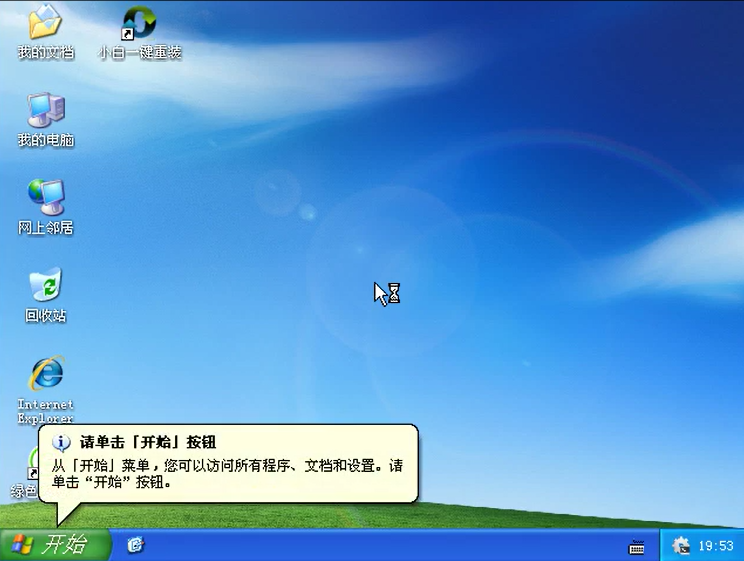windows7早已进入我们的生活,但是很多朋友不知道怎么装win7系统,其实只要掌握了一键重装的方法,就可以方便使用windows了,如果大家想要这个方法的话,下面小编就给大家带来win7重装的教程吧,希望大家都能够掌握这个方法。
很多朋友都想要学习如何装windows7系统的方法,毕竟重装系统的方法非常实用,那么如何装windows7系统呢?下面小编就给大家带来一键安装win7系统图文教程吧,希望大家看完之后都能够喜欢这个方法哦!
怎么装win7系统?
首先我们搜索【系统之家一键重装】
下载并打开
在打开之前我们先检查一下磁盘空间是否充足
怎么装win7系统(图1)
另外建议将相关安全软件关闭掉,以免安装失败
怎么装win7系统(图2)
点击【系统重装】
怎么装win7系统(图3)
点击【下一步】
怎么装win7系统(图4)
选择win7系统
怎么装win7系统(图5)
点击【下一步】,如有需要备份可以备份
怎么装win7系统(图6)
我们是一键式安装,那就选择【直接安装】
怎么装win7系统(图7)
在线下载
怎么装win7系统(图8)
安装pe
怎么装win7系统(图9)
第一阶段安装成功,点击【立即重启】
怎么装win7系统(图10)
重启中
怎么装win7系统(图11)
选择第二个【DOS】,按下Enter
怎么装win7系统(图12)
释放文件中
怎么装win7系统(图13)
安装中
怎么装win7系统(图14)
安装驱动
怎么装win7系统(图15)
最后设置
怎么装win7系统(图16)
安装成功
怎么装win7系统(图17)
以上就是今天win7系统安装详细教程了,希望能帮助到大家,感兴趣的朋友可以到官网下载使用。